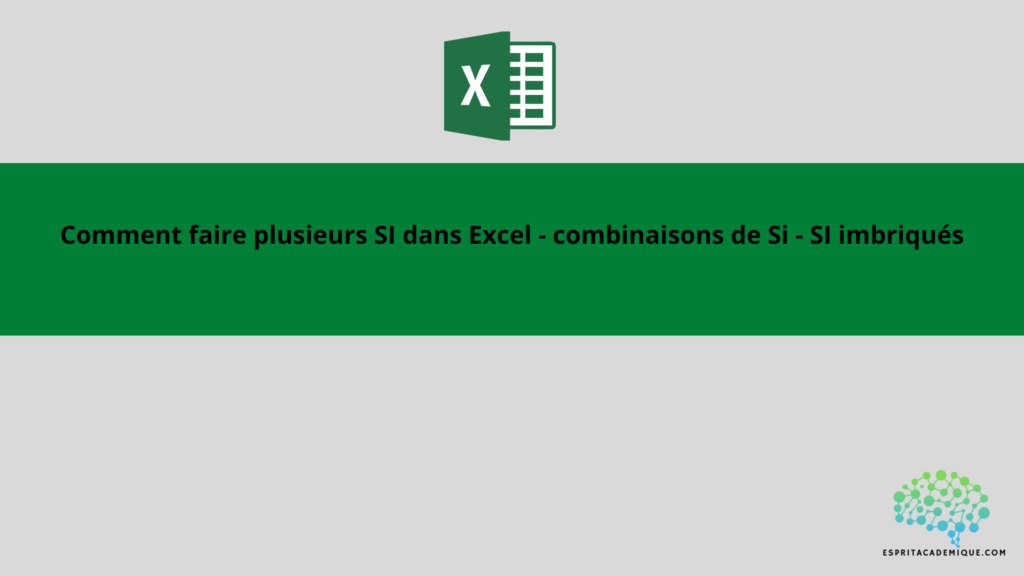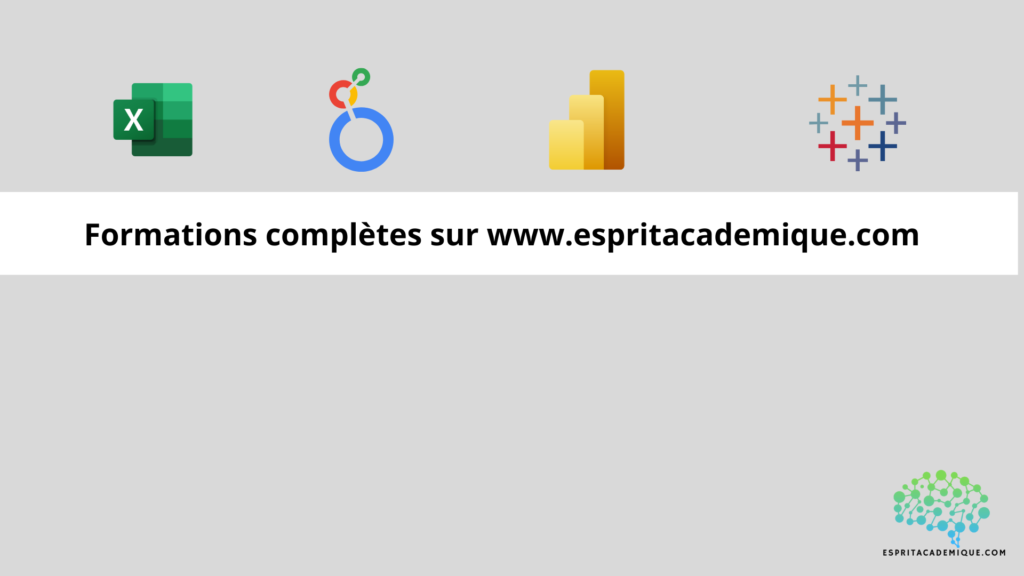Dans cet article nous allons voir comment simplement et rapidement imbriqués des SI dans Excel.
La combinaison de fonctions SI dans Excel
Pour effectuer des tests logiques et afficher un résultat selon que le test est vrai ou faux, vous pouvez utiliser la fonction “SI” d’Excel. Vous pouvez imbriquer plusieurs fonctions “SI” pour exécuter plusieurs tests logiques.
Voici la syntaxe de base de la fonction “SI” :
SI(test logique; valeur si vrai; valeur si faux)
Par exemple, si vous souhaitez afficher “X” si une cellule contient un nombre supérieur à 100 et “Y” si elle contient un nombre égal ou inférieur à 100, vous pouvez utiliser la formule ci-dessous :
=SI(A1>100; “X”; “Y”)
Vous pouvez utiliser la formule suivante pour imbriquer de nombreuses fonctions SI :
=SI(test logique1; valeur si vrai1; SI(test logique2; valeur si vrai2; valeur si faux2))
Par exemple, si vous voulez afficher “X” si une cellule contient un nombre supérieur à 90, “Y” si une cellule contient un nombre supérieur à 50 et inférieur ou égal à 90, et “Z” si une cellule contient un nombre inférieur ou égal à 50, vous pouvez utiliser la formule suivante :
=SI(A1>90; “X”, SI(A1>50; “Y”; “Z”))
Vous pouvez effectuer des tests logiques plus complexes en combinant la fonction “SI” avec des fonctions qui renvoient un résultat vrai ou faux. Par exemple, vous pouvez utiliser la formule suivante pour déterminer si une cellule contient une valeur supérieure à 10 et inférieure à 20 :
=SI(ET(A1>10; A1<20); “X”; “Y”)
Depuis office 2016, vous pouvez utiliser la fonction SI.CONDITIONS pour imbriquer des SI : un article sur cette fonction
Merci d’avoir lu notre article, de plus si vous souhaitez apprendre à maitriser l’outil Excel de manière complète, vous pouvez vous perfectionner sur Microsoft Excel à l’aide de notre formation complète.
Vous pouvez aussi retrouver toutes nos formations (Excel, Power BI, Tableau Desktop, Looker Studio…) afin de monter en compétences sur ces outils informatiques !